Como queimar CD/DVD em Linux usando Brasero
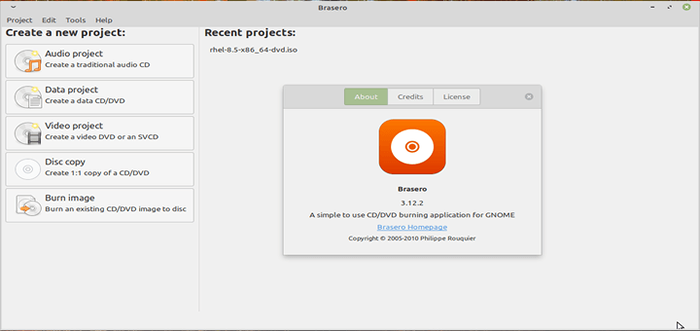
- 3633
- 628
- Ms. Travis Schumm
Francamente falando, não me lembro da última vez que usei um PC com um CD/DVD dirigir. Isso é graças à indústria de tecnologia em constante evolução que viu discos ópticos substituídos por USB unidades e outros meios de armazenamento menores e compactos que oferecem mais espaço de armazenamento, como cartões SD.
No entanto, isso não significa que CDS e DVDs não são mais usados. Uma porcentagem bastante pequena de usuários ainda executa PCs antigos, que ainda suportam unidades de DVD / DC. Alguns deles ainda consideram adequado queimar seus arquivos em CDs ou DVDs por seus próprios motivos.
[Você também pode gostar: 3 maneiras de criar disco de inicialização USB inicializável]
No Linux, existem alguns aplicativos que você pode usar para queimar arquivos em um CD ou DVD. Mas de longe o melhor aplicativo a ser usado para queimar seus arquivos é o CD / DVD Brasero queimador.
Brasero é rico em recursos e fácil de usar CD/DVD queimador que é constantemente atualizado por seus desenvolvedores. No momento da redação deste guia, o último lançamento foi em setembro de 2021. Brasero é de código aberto e totalmente gratuito para baixar e instalar.
Neste guia, demonstraremos como você pode queimar seu CD e DVD em um Linux sistema usando Brasero Programa de queima de disco.
Recursos -chave do Brasero
Alguns dos recursos notáveis fornecidos por Brasero incluir:
- Copiando um CD ou DVD em tempo real.
- Copiando um cd ou dvd o disco rígido.
- Suporte de DVD de dados de sessão única.
- Imagens de CD e DVD em chamas e arquivos de sugestão.
- Detecção de dispositivo.
- Capacidade de visualizar músicas, vídeos e imagens.
- Suporta arrastar e soltar de arquivos usando Nautilus.
- Pode pesquisar arquivos usando palavras -chave e tipo de arquivo.
- Uma GUI intuitiva e fácil de usar.
Com isso fora do caminho, vamos agora instalar Brasero e veja como você pode queimar o seu CD ou DVD em Linux.
Instale o Brasero no sistema Linux
Para começar, precisamos instalar Brasero, E para fazer isso, vamos executar o comando:
$ sudo apt-get install brasero [on Debian, Ubuntu e Mint] $ sudo yum install brasero [on RHEL/CENTOS/FEDORA e Rocky Linux/Almalinux] $ sudo emerge -a app -cdr/brasero [em Gentoo Linux] $ sudo pacman -s brasero [em Arch Linux] $ sudo zypper install brasero [em OpenSuse]
O comando instala Brasero juntamente com outros pacotes e dependências adicionais, como mostrado.
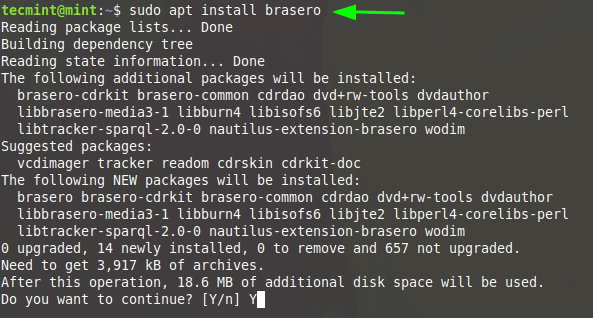 Instale o Brasero em Mint Linux
Instale o Brasero em Mint Linux Depois de instalado, você pode ser lançado facilmente Brasero. No terminal, basta correr Brasero em segundo plano para libertar o terminal.
$ brasero &
Isso abre a seguinte janela da GUI com uma variedade de opções mostradas abaixo.
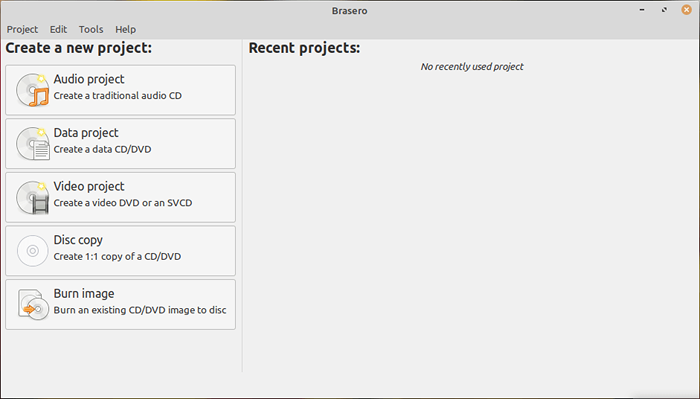 Ferramenta de queima de disco Brasero Linux
Ferramenta de queima de disco Brasero Linux CD ou DVD em chamas usando Brasero
Em seguida, insira seu CD ou DVD em seu DVD ROM Drive. Isso será detectado automaticamente por Brasero.
Em seguida, clique no 'Projeto de dados'opção como mostrado.
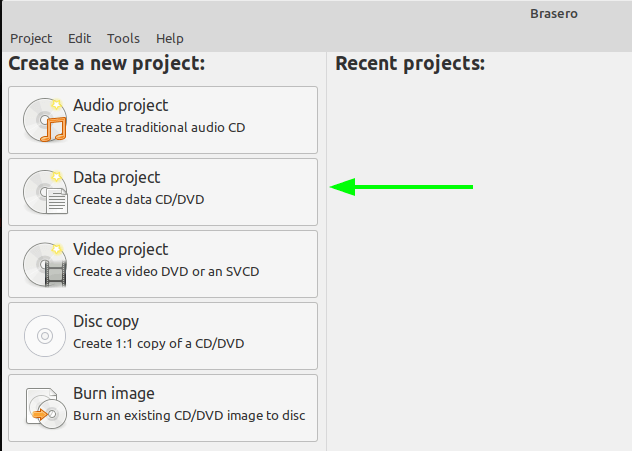 Brasero Criar CD e DVD de dados
Brasero Criar CD e DVD de dados Na janela que aparece, adicione todos os arquivos que você deseja queimar no CD ou DVD. Existem duas maneiras de adicionar os arquivos à janela do projeto.
Você pode clicar no Plus [ +] botão, conforme indicado pela seta e navegue até a localização dos seus arquivos e adicione -os um por um. A alternativa é selecionar e arrastá -los para a janela do projeto - o que é mais fácil dos dois, pois economiza muito tempo.
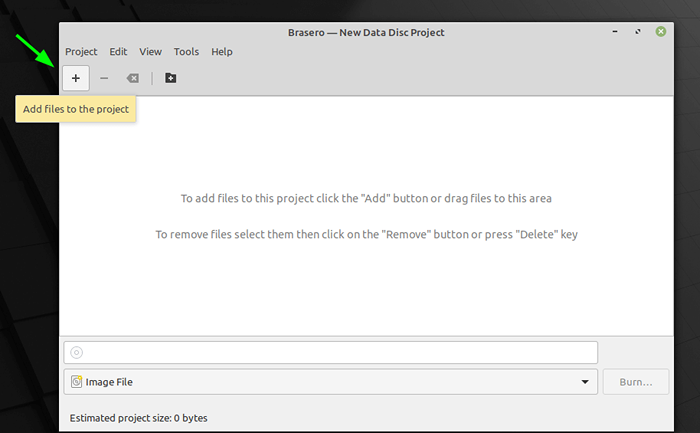 Queimar arquivos para CD e DVD
Queimar arquivos para CD e DVD Em nossa configuração, arrastamos e soltamos alguns arquivos, como mostrado abaixo.
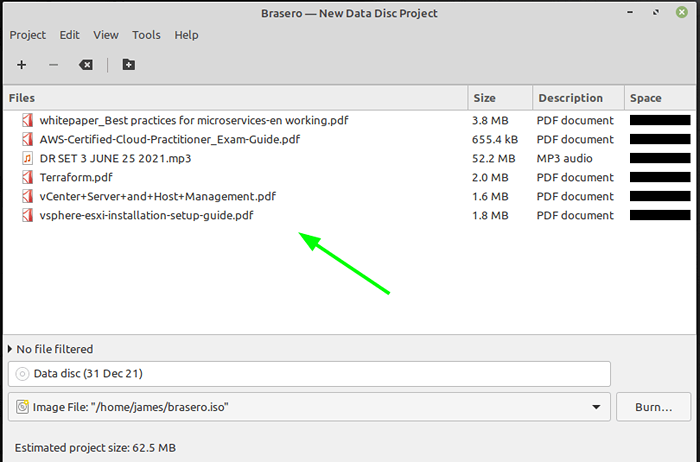 Arquivos para queimar CD e DVD
Arquivos para queimar CD e DVD Depois de ficar satisfeito com os arquivos que você selecionou, especifique o Dirigir Para escrever os arquivos e clicar no 'QueimarBotão para começar a queimar os arquivos no CD ou DVD.
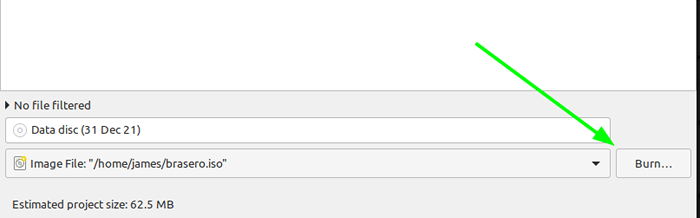 Arquivos de queima em CD e DVD
Arquivos de queima em CD e DVD Agora sente-se e aguarde o processo de queima de disco termine. Depois de terminar de queimar, ejete seu CD / DVD e feche o aplicativo.
E é assim que você pode queimar facilmente seu CD ou DVD em um sistema Linux.
- « Duplicidade - Crie backups incrementais criptografados no Linux
- Desativar ou ativar o login da raiz SSH e limitar o acesso SSH no Linux »

